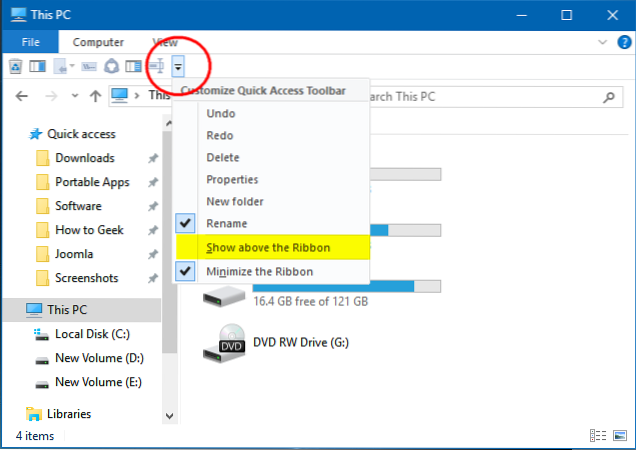Fixați folderele în Acces rapid
- Deschideți File Explorer.
- Navigați la folderul pe care doriți să îl fixați în Acces rapid.
- Selectați acel folder făcând clic pe el.
- Faceți clic pe fila Acasă de pe panglică. Se afișează fila Acasă.
- În secțiunea Clipboard, faceți clic pe butonul Pin to Quick Access. Dosarul selectat este acum listat în Acces rapid.
- Cum personalizez accesul rapid în Windows 10?
- Cum personalizez accesul rapid?
- Cum personalizez bara de instrumente de acces rapid Explorer de fișiere în Windows 10?
- Cum organizez foldere cu acces rapid?
- Unde este folderul de acces rapid în Windows 10?
- Care este folderul cu acces rapid în Windows 10?
- Câte comenzi sunt adăugate la Bara de instrumente pentru acces rapid?
- Care este scopul Barei de instrumente de acces rapid?
- Cum opresc apariția folderelor în acces rapid?
- De ce au dispărut folderele mele de acces rapid?
- Cum resetez bara de instrumente Acces rapid în Windows 10?
- Cum recuperez bara de instrumente de acces rapid în File Explorer?
Cum personalizez accesul rapid în Windows 10?
Pentru a schimba modul de funcționare a accesului rapid, afișați panglica Explorer fișier, navigați la Vizualizare, apoi selectați Opțiuni, apoi Schimbați folderul și opțiunile de căutare. Se deschide fereastra Opțiuni folder. În secțiunea Confidențialitate din partea de jos a filei Generale, veți vedea două opțiuni, ambele fiind activate în mod implicit.
Cum personalizez accesul rapid?
Personalizați bara de instrumente de acces rapid utilizând comanda Opțiuni
- Faceți clic pe fila Fișier.
- Sub Ajutor, faceți clic pe Opțiuni.
- Faceți clic pe Bara de instrumente cu acces rapid.
- Efectuați modificările dorite.
Cum personalizez bara de instrumente de acces rapid Explorer de fișiere în Windows 10?
Faceți clic pe săgeata meniului derulant Bara de instrumente cu acces rapid și selectați comanda neselectată pentru a verifica și adăuga comenzi suplimentare. Alternativ, faceți clic dreapta pe orice comandă / buton din orice filă Ribbon și faceți clic pe „Adăugați la bara de instrumente de acces rapid”.
Cum organizez foldere cu acces rapid?
Cum să: Organizați folderele rapide Windows 10 la pornire
- Accesați aplicația Setări Windows 10 și alegeți opțiunea Personalizare.
- Atingeți sau Faceți clic pe opțiunea Start din meniu și apoi selectați „Alegeți ce foldere apar în Start."
- Modificați ceea ce doriți să apară când atingeți sau faceți clic pe butonul Start.
Unde este folderul de acces rapid în Windows 10?
Dar există un mod mai ușor în Windows 10 numit Acces rapid. Pur și simplu lansați File Explorer, iar secțiunea Acces rapid apare chiar de pe bat. În partea de sus a panourilor din stânga și din dreapta veți vedea folderele și fișierele utilizate cel mai frecvent.
Care este folderul cu acces rapid în Windows 10?
Acces rapid vă oferă o zonă în File Explorer pentru a vă organiza mai bine viața computerului, dar și pentru a vă ajuta să localizați fișierele și folderele recent accesate. Pe măsură ce vă utilizați computerul, Windows 10 va continua să țină evidența activităților fișierelor dvs. și să actualizeze automat lista.
Câte comenzi sunt adăugate la Bara de instrumente pentru acces rapid?
Bara de instrumente de acces rapid (QAT) este formată dintr-o combinație de până la 20 de comenzi, fie specificate de aplicație (cunoscută sub numele de lista implicită a aplicației), fie selectate de utilizator.
Care este scopul Barei de instrumente de acces rapid?
Bara de instrumente pentru acces rapid, este situată deasupra panglicii (sus-stânga) și oferă acces la funcțiile și comenzile utilizate în mod obișnuit, cum ar fi Salvare și Anulare / Refacere. Atât panglica, cât și bara de instrumente cu acces rapid pot fi personalizate.
Cum opresc apariția folderelor în acces rapid?
Pentru a preveni apariția dosarelor în secțiunea Acces rapid, accesați Vizualizare - Opțiuni din orice fereastră File Explorer și debifați caseta care spune „Afișați folderele recent accesate în Acces rapid”.
De ce au dispărut folderele mele de acces rapid?
În secțiunea Confidențialitate, debifați casetele și selectați Aplicați. Acum, Accesul rapid va afișa doar folderele ancorate. (Dacă le porniți din nou, este posibil să apară din nou elementele pe care le-ați eliminat anterior din Acces rapid.) Dacă preferați să deschideți File Explorer pe acest computer, accesați fila Vizualizare și apoi selectați Opțiuni.
Cum resetez bara de instrumente Acces rapid în Windows 10?
Resetați bara de instrumente de acces rapid în Windows 10 File Explorer
- Deschideți aplicația Registry Editor.
- Închideți toate ferestrele File Explorer.
- Mergeți la următoarea cheie de registru. HKEY_CURRENT_USER \ Software \ Microsoft \ Windows \ CurrentVersion \ Explorer \ Ribbon. Vedeți cum puteți accesa o cheie de registry cu un singur clic.
- În dreapta, ștergeți valoarea șirului numită QatItems.
Cum recuperez bara de instrumente de acces rapid în File Explorer?
Iată cum:
- Deschideți File Explorer.
- În Bara de instrumente cu acces rapid, faceți clic pe săgeata orientată în jos. Apare meniul Customize Quick Access Toolbar.
- În meniul care apare, faceți clic pe Afișare sub panglică. Bara de instrumente cu acces rapid este acum sub panglică. Meniul pentru Bara de instrumente de acces rapid.
 Naneedigital
Naneedigital